如何在 macOS 上設定 MySQL 自動啟動:開發人員逐步指南
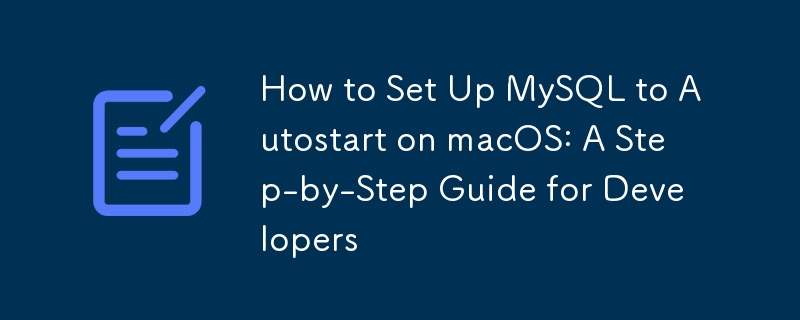
作為開發人員,我們經常發現自己在本地電腦上使用 MySQL 資料庫。雖然每次系統啟動時手動啟動 MySQL 是可以管理的,但這可能是一項乏味的任務。在本指南中,我們將逐步介紹將 MySQL 設定為在 macOS 上自動啟動的流程,從而節省您的時間並簡化您的工作流程。
先決條件
在我們開始之前,請確保您已經:
- MySQL 安裝在您的 macOS 系統上
- 對您的電腦的管理存取權
問題
如果您在 macOS 上安裝了 MySQL,則在使用典型的 mysql.server start 命令啟動它時可能會遇到問題。您可能看過以下錯誤:
zsh: command not found: mysql.server
或嘗試連線時:
ERROR 2002 (HY000): Can't connect to local MySQL server through socket '/tmp/mysql.sock' (2)
這些問題通常會出現,因為 MySQL 指令不在系統的 PATH 中,或是 MySQL 伺服器未運作。
解決方案
解決方案涉及兩部分:
- 使用完整路徑手動啟動MySQL
- 設定 MySQL 在系統啟動時自動啟動
第 1 部分:手動啟動 MySQL
要手動啟動MySQL,可以使用mysql.server腳本的完整路徑:
sudo /usr/local/mysql/support-files/mysql.server start
停止MySQL:
sudo /usr/local/mysql/support-files/mysql.server stop
第 2 部分:自動啟動 MySQL
為了讓 MySQL 在系統啟動時自動啟動,我們將建立一個啟動代理程式。方法如下:
- 建立啟動代理plist檔:
sudo nano /Library/LaunchDaemons/com.mysql.mysql.plist
- 在文件中加入以下內容:
Label com.mysql.mysql ProgramArguments /usr/local/mysql/support-files/mysql.server start RunAtLoad
儲存檔案並退出編輯器(在 nano 中,按 Ctrl X,然後按 Y,然後 Enter)。
為plist檔案設定正確的權限:
sudo chown root:wheel /Library/LaunchDaemons/com.mysql.mysql.plist sudo chmod 644 /Library/LaunchDaemons/com.mysql.mysql.plist
- 載入啟動代理:
sudo launchctl load /Library/LaunchDaemons/com.mysql.mysql.plist
它是如何運作的
我們建立的啟動代理程式告訴 macOS 在系統啟動時執行 MySQL 啟動腳本。以下是 plist 文件的詳細資訊:
- 標籤:啟動代理程式的唯一識別碼
- ProgramArguments:要執行的指令(在本例中為 MySQL 啟動腳本)
- RunAtLoad:告訴 macOS 在系統啟動時運行它
故障排除
如果您遇到問題:
- 檢查plist檔案中的路徑是否與您的MySQL安裝位置相符
- 確保您擁有啟動 MySQL 所需的權限
- 檢查 MySQL 錯誤日誌(通常位於 /usr/local/mysql/data/[hostname].err)是否有任何啟動錯誤
結論
透過遵循本指南,您現在已經將 MySQL 設定為在 macOS 系統上自動啟動。此設定將節省您的時間並確保您的資料庫在您需要時始終準備就緒。請記住,如果需要,您仍然可以使用完整路徑命令手動啟動和停止 MySQL。
編碼愉快!
-
 如何在 PHP 中列印單引號內的變數?無法直接回顯帶有單引號的變數需要在單引號字串中列印變數?直接這樣做是不可能的。 如何在單引號內列印變數:方法1:使用串聯追加 為此,請使用點運算子將變數連接到字串上:echo 'I love my ' . $variable . '.';此方法將變數追加到字串中。 方法 2:使用雙引號或者,在字串並...程式設計 發佈於2024-12-24
如何在 PHP 中列印單引號內的變數?無法直接回顯帶有單引號的變數需要在單引號字串中列印變數?直接這樣做是不可能的。 如何在單引號內列印變數:方法1:使用串聯追加 為此,請使用點運算子將變數連接到字串上:echo 'I love my ' . $variable . '.';此方法將變數追加到字串中。 方法 2:使用雙引號或者,在字串並...程式設計 發佈於2024-12-24 -
 std::vector 與普通數組:何時效能真正重要?std::vector 與普通數組:性能評估雖然人們普遍認為std::vector 的操作與數組類似,但最近的測試對這一概念提出了挑戰。在本文中,我們將研究 std::vector 和普通數組之間的效能差異,並闡明根本原因。 為了進行測試,實施了一個基準測試,其中涉及重複建立和修改大型陣列像素物件。...程式設計 發佈於2024-12-24
std::vector 與普通數組:何時效能真正重要?std::vector 與普通數組:性能評估雖然人們普遍認為std::vector 的操作與數組類似,但最近的測試對這一概念提出了挑戰。在本文中,我們將研究 std::vector 和普通數組之間的效能差異,並闡明根本原因。 為了進行測試,實施了一個基準測試,其中涉及重複建立和修改大型陣列像素物件。...程式設計 發佈於2024-12-24 -
 儘管程式碼有效,為什麼 POST 請求無法擷取 PHP 中的輸入?解決PHP 中的POST 請求故障在提供的程式碼片段:action=''而非:action="<?php echo $_SERVER['PHP_SELF'];?>";?>"檢查$_POST陣列:表單提交後使用 var_dump 檢查 $_POST 陣列的內容...程式設計 發佈於2024-12-24
儘管程式碼有效,為什麼 POST 請求無法擷取 PHP 中的輸入?解決PHP 中的POST 請求故障在提供的程式碼片段:action=''而非:action="<?php echo $_SERVER['PHP_SELF'];?>";?>"檢查$_POST陣列:表單提交後使用 var_dump 檢查 $_POST 陣列的內容...程式設計 發佈於2024-12-24 -
 插入資料時如何修復「常規錯誤:2006 MySQL 伺服器已消失」?插入記錄時如何解決「一般錯誤:2006 MySQL 伺服器已消失」介紹:將資料插入MySQL 資料庫有時會導致錯誤「一般錯誤:2006 MySQL 伺服器已消失」。當與伺服器的連線遺失時會出現此錯誤,通常是由於 MySQL 配置中的兩個變數之一所致。 解決方案:解決此錯誤的關鍵是調整wait_tim...程式設計 發佈於2024-12-24
插入資料時如何修復「常規錯誤:2006 MySQL 伺服器已消失」?插入記錄時如何解決「一般錯誤:2006 MySQL 伺服器已消失」介紹:將資料插入MySQL 資料庫有時會導致錯誤「一般錯誤:2006 MySQL 伺服器已消失」。當與伺服器的連線遺失時會出現此錯誤,通常是由於 MySQL 配置中的兩個變數之一所致。 解決方案:解決此錯誤的關鍵是調整wait_tim...程式設計 發佈於2024-12-24 -
 如何在 PHP 中組合兩個關聯數組,同時保留唯一 ID 並處理重複名稱?在 PHP 中組合關聯數組在 PHP 中,將兩個關聯數組組合成一個數組是常見任務。考慮以下請求:問題描述:提供的代碼定義了兩個關聯數組,$array1 和 $array2。目標是建立一個新陣列 $array3,它合併兩個陣列中的所有鍵值對。 此外,提供的陣列具有唯一的 ID,而名稱可能重疊。要求是建...程式設計 發佈於2024-12-24
如何在 PHP 中組合兩個關聯數組,同時保留唯一 ID 並處理重複名稱?在 PHP 中組合關聯數組在 PHP 中,將兩個關聯數組組合成一個數組是常見任務。考慮以下請求:問題描述:提供的代碼定義了兩個關聯數組,$array1 和 $array2。目標是建立一個新陣列 $array3,它合併兩個陣列中的所有鍵值對。 此外,提供的陣列具有唯一的 ID,而名稱可能重疊。要求是建...程式設計 發佈於2024-12-24 -
 Bootstrap 4 Beta 中的列偏移發生了什麼事?Bootstrap 4 Beta:列偏移的刪除和恢復Bootstrap 4 在其Beta 1 版本中引入了重大更改柱子偏移了。然而,隨著 Beta 2 的後續發布,這些變化已經逆轉。 從 offset-md-* 到 ml-auto在 Bootstrap 4 Beta 1 中, offset-md-*...程式設計 發佈於2024-12-24
Bootstrap 4 Beta 中的列偏移發生了什麼事?Bootstrap 4 Beta:列偏移的刪除和恢復Bootstrap 4 在其Beta 1 版本中引入了重大更改柱子偏移了。然而,隨著 Beta 2 的後續發布,這些變化已經逆轉。 從 offset-md-* 到 ml-auto在 Bootstrap 4 Beta 1 中, offset-md-*...程式設計 發佈於2024-12-24 -
 為什麼雙精確度的小數位數比宣傳的 15 位多?雙精度和小數位精度在電腦程式設計中,雙精度資料型態通常被假定為具有 15 位小數的近似精度。但是,某些數字表示形式(例如 1.0/7.0)在變數內部表示時似乎具有更高的精確度。本文將探討為什麼會發生這種情況,以及為什麼精確度通常被描述為小數點後 15 位左右。 內部表示IEEE 雙精度數有 53 個...程式設計 發佈於2024-12-24
為什麼雙精確度的小數位數比宣傳的 15 位多?雙精度和小數位精度在電腦程式設計中,雙精度資料型態通常被假定為具有 15 位小數的近似精度。但是,某些數字表示形式(例如 1.0/7.0)在變數內部表示時似乎具有更高的精確度。本文將探討為什麼會發生這種情況,以及為什麼精確度通常被描述為小數點後 15 位左右。 內部表示IEEE 雙精度數有 53 個...程式設計 發佈於2024-12-24 -
 在 Go 中使用 WebSocket 進行即時通信构建需要实时更新的应用程序(例如聊天应用程序、实时通知或协作工具)需要一种比传统 HTTP 更快、更具交互性的通信方法。这就是 WebSockets 发挥作用的地方!今天,我们将探讨如何在 Go 中使用 WebSocket,以便您可以向应用程序添加实时功能。 在这篇文章中,我们将介绍: WebSoc...程式設計 發佈於2024-12-24
在 Go 中使用 WebSocket 進行即時通信构建需要实时更新的应用程序(例如聊天应用程序、实时通知或协作工具)需要一种比传统 HTTP 更快、更具交互性的通信方法。这就是 WebSockets 发挥作用的地方!今天,我们将探讨如何在 Go 中使用 WebSocket,以便您可以向应用程序添加实时功能。 在这篇文章中,我们将介绍: WebSoc...程式設計 發佈於2024-12-24 -
 箭頭函數中的隱式回傳與明確傳回:何時需要大括號?箭頭函數中的花括號:隱式與明確返回箭頭函數可以用兩種方式編寫:帶或不帶花括號。當大括號不存在時,函數體被認為是“簡潔體”,並且隱式傳回其中的最後一個表達式。 帶有簡潔體的隱式回傳In不帶大括號的範例:state.map(one => oneTodo(one, action))The函數立即傳回...程式設計 發佈於2024-12-24
箭頭函數中的隱式回傳與明確傳回:何時需要大括號?箭頭函數中的花括號:隱式與明確返回箭頭函數可以用兩種方式編寫:帶或不帶花括號。當大括號不存在時,函數體被認為是“簡潔體”,並且隱式傳回其中的最後一個表達式。 帶有簡潔體的隱式回傳In不帶大括號的範例:state.map(one => oneTodo(one, action))The函數立即傳回...程式設計 發佈於2024-12-24 -
 為什麼使用「transform:scale()」後我的文字在 Chrome 中變得模糊?變換後Chrome 中的文字模糊:scale()在最近的Chrome 更新中,出現了一個特殊問題,即使用CSS 轉換呈現的文字:scale() 屬性顯得模糊。使用以下特定程式碼時已觀察到此問題:@-webkit-keyframes bounceIn { 0% { opacity: 0; ...程式設計 發佈於2024-12-24
為什麼使用「transform:scale()」後我的文字在 Chrome 中變得模糊?變換後Chrome 中的文字模糊:scale()在最近的Chrome 更新中,出現了一個特殊問題,即使用CSS 轉換呈現的文字:scale() 屬性顯得模糊。使用以下特定程式碼時已觀察到此問題:@-webkit-keyframes bounceIn { 0% { opacity: 0; ...程式設計 發佈於2024-12-24 -
 如何在 GoLang 中實作 MDC 日誌記錄?GoLang 中的 MDC LoggingJava 的 MDC Logging 依賴線程本地存儲,這在 GoLang 中不可用。然而,透過堆疊中的線程化 Context 可以實現類似的功能。 Java MDC 依賴線程本地存儲,這是 Go 所不具備的。最接近的是透過堆疊線程化 Context,這正在...程式設計 發佈於2024-12-23
如何在 GoLang 中實作 MDC 日誌記錄?GoLang 中的 MDC LoggingJava 的 MDC Logging 依賴線程本地存儲,這在 GoLang 中不可用。然而,透過堆疊中的線程化 Context 可以實現類似的功能。 Java MDC 依賴線程本地存儲,這是 Go 所不具備的。最接近的是透過堆疊線程化 Context,這正在...程式設計 發佈於2024-12-23 -
 為什麼我的隨機數在循環內是一致的?理解迭代中一致的隨機數在提供的程式碼片段中,可以觀察到循環迭代中產生的隨機數保持一致。具體來說,儘管循環旨在產生唯一值,但「carSetter」和「decider」變數在 15 次迭代中保留相同的值。 此行為是由於循環內放置了 srand(time(0)) 造成的。它決定後續呼叫 rand() 時傳...程式設計 發佈於2024-12-23
為什麼我的隨機數在循環內是一致的?理解迭代中一致的隨機數在提供的程式碼片段中,可以觀察到循環迭代中產生的隨機數保持一致。具體來說,儘管循環旨在產生唯一值,但「carSetter」和「decider」變數在 15 次迭代中保留相同的值。 此行為是由於循環內放置了 srand(time(0)) 造成的。它決定後續呼叫 rand() 時傳...程式設計 發佈於2024-12-23 -
 Java中處理InputMismatchException時如何防止無限迴圈?InputMismatchException的try/catch區塊中的無限循環:解決方案您的Java程式在嘗試處理InputMismatchException時遇到無限循環/catch 區塊,同時從使用者取得整數輸入。此行為源自於這樣的事實:在捕獲 InputMismatchException 後...程式設計 發佈於2024-12-23
Java中處理InputMismatchException時如何防止無限迴圈?InputMismatchException的try/catch區塊中的無限循環:解決方案您的Java程式在嘗試處理InputMismatchException時遇到無限循環/catch 區塊,同時從使用者取得整數輸入。此行為源自於這樣的事實:在捕獲 InputMismatchException 後...程式設計 發佈於2024-12-23
學習中文
- 1 走路用中文怎麼說? 走路中文發音,走路中文學習
- 2 坐飛機用中文怎麼說? 坐飞机中文發音,坐飞机中文學習
- 3 坐火車用中文怎麼說? 坐火车中文發音,坐火车中文學習
- 4 坐車用中文怎麼說? 坐车中文發音,坐车中文學習
- 5 開車用中文怎麼說? 开车中文發音,开车中文學習
- 6 游泳用中文怎麼說? 游泳中文發音,游泳中文學習
- 7 騎自行車用中文怎麼說? 骑自行车中文發音,骑自行车中文學習
- 8 你好用中文怎麼說? 你好中文發音,你好中文學習
- 9 謝謝用中文怎麼說? 谢谢中文發音,谢谢中文學習
- 10 How to say goodbye in Chinese? 再见Chinese pronunciation, 再见Chinese learning

























